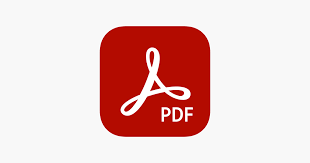De nos jours, nous recevons de moins en moins de papiers, mais des documents numérisés au format PDF. C’est un format largement utilisé, qui s’ouvre avec de nombreux appareils.
Qui n’a jamais reçu un contrat en PDF nous demandant de le parafer. On imprime alors toutes ces feuilles pour les signer, on les scanne ou on les prend en photo pour les renvoyer … Bref un travail très fastidieux !
Heureusement, je vous propose une démarche rapide à faire pour apposer une signature, cette option signature électronique est devenue courante et officielle pour beaucoup d’organismes, achats/devis, contrats :
Insérer une signature à tous vos documents PDF
Installer adobe acrobat reader DC
Tout d’abord, si vous ne l’avez pas encore fait, installer acrobat reader DC (logiciel de visualisation de vos fichiers PDF gratuit).
Télécharger adobe acrobat reader DC pour PC
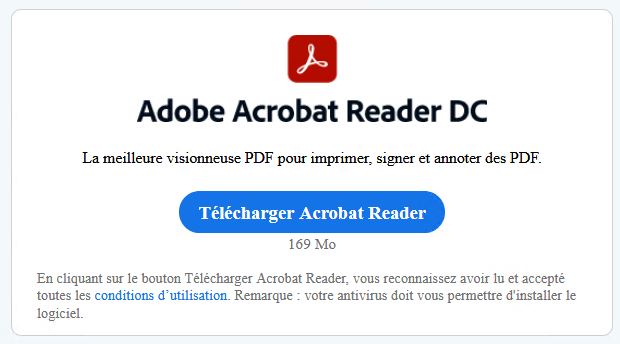

Grâce à ce logiciel vous pourrez visualiser et signer vos documents PDF.
Ajouter une signature
Créons une signature ! Ouvrez votre document à signer avec Adobe Acrobat Reader DC, cliquez sur l’icône « signer » en forme de plume.

Puis « ajouter une signature ».
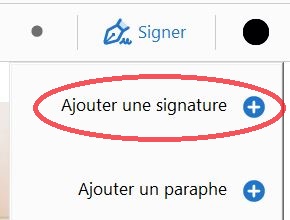
Vous aurez 3 options :
– « taper un texte » pour taper votre nom par exemple avec un style manuscrit.
– « tracer » utile si vous utilisez un stylet ou votre doigt sur un écran tactile.
– « insérer une image de votre signature » que vous aurez numérisée sur votre ordinateur.
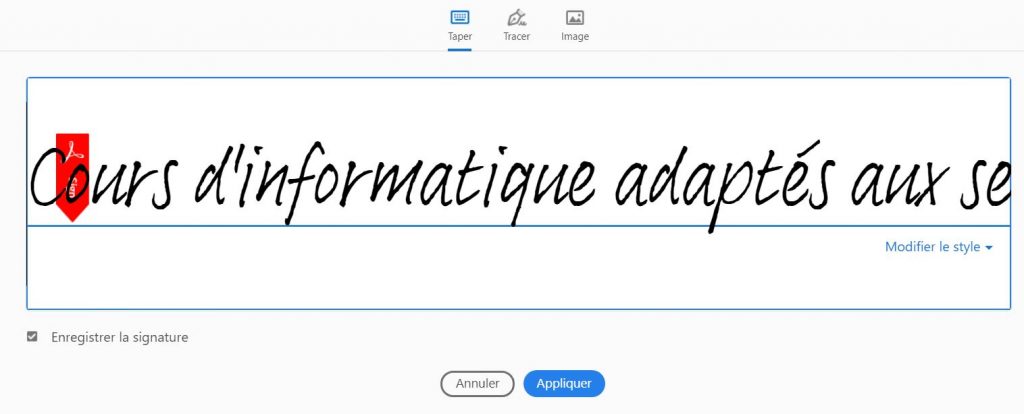
Cliquez sur « appliquer », et déplacer votre curseur à l’endroit désiré. Vous avez même la possibilité de la réduire ou l’agrandir.
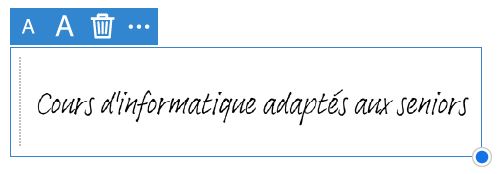
N’oubliez pas de sauvegarder votre nouveau PDF !